winfrom图片放大器
废话不多说,直接上图看效果,左上角是原图片大小,右边是局部放大的效果
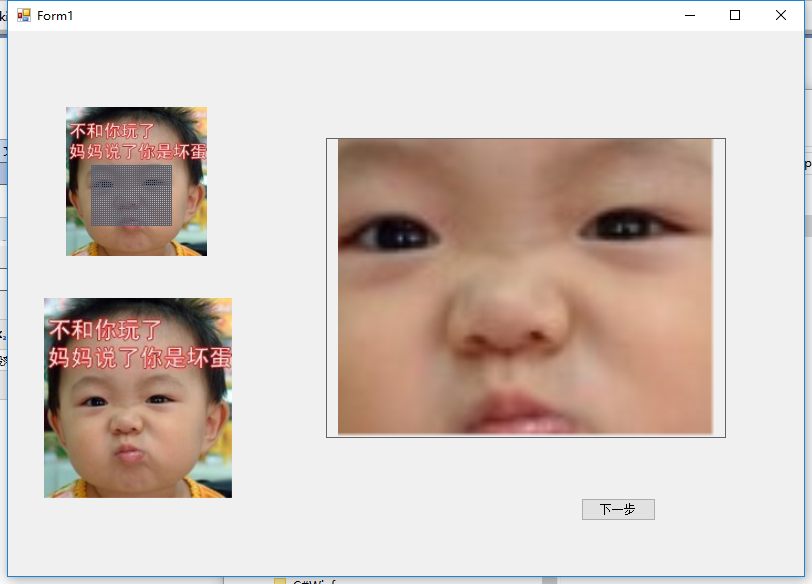
主要代码贴在下面,picBox是原图控件名,picBox_Show是放大控件名
private void picBox_Paint(object sender, PaintEventArgs e)
{
if (isMove == true)
{
Graphics g = e.Graphics;
/*画长方形*/
int _x = movedPoint_X - rect_W / 2;
int _y = movedPoint_Y - rect_H / 2;
_x = _x < 0 ? 0 : _x;
_y = _y < 0 ? 0 : _y;
_x = _x >= picBox.Width - rect_W ? picBox.Width - rect_W - 3 : _x; //减3px的目的就是为了让长方形的边框不会刚好被picBox的边框挡住了
_y = _y >= picBox.Height - rect_H ? picBox.Height - rect_H - 3 : _y;
Rectangle rect = new Rectangle(_x, _y, rect_W, rect_H);
g.DrawRectangle(pen, rect);
// g.FillRectangle(brush, rect);
///*填充网格*/
int x1, x2, y1, y2;
x1 = x2 = _x;
y1 = y2 = _y;
x2 += rect_W;
for (int i = 1; i < rowGridCount; i++)
{
y1 += gridSize;
y2 += gridSize;
g.DrawLine(pen, x1, y1, x2, y2);
}
x1 = x2 = _x;
y1 = y2 = _y;
y2 += rect_H;
for (int j = 1; j < columnGridCount; j++)
{
x1 += gridSize;
x2 += gridSize;
g.DrawLine(pen, x1, y1, x2, y2);
}
/*裁剪图片*/
if (picBox_Show.Image != null)
{
picBox_Show.Image.Dispose();
}
Bitmap bmp = (Bitmap)picBox.Image;
//缩放比例
double rate_W = Convert.ToDouble(bmp.Width) / picBox.Width;
double rate_H = Convert.ToDouble(bmp.Height) / picBox.Height;
Bitmap bmp2 = bmp.Clone(new Rectangle(Convert.ToInt32(rate_W * _x), Convert.ToInt32(rate_H * _y), Convert.ToInt32(rate_W * rect_W), Convert.ToInt32(rate_H * rect_H)), picBox.Image.PixelFormat);
picBox_Show.Image = bmp2;
picBox_Show.SizeMode = PictureBoxSizeMode.Zoom;
picBox_Show.Visible = true;
isMove = false;
}
}
//Paint事件中处理逻辑:当鼠标移动在图片的某个位置时,我们需要绘个长方形区域,同时显示局部放大图片(picBox_Show)。当执行picBox.Refresh()方法时将触发该事件。
private void picBox_MouseMove(object sender, MouseEventArgs e)
{
picBox.Focus(); //否则滚轮事件无效
isMove = true;
movedPoint_X = e.X;
movedPoint_Y = e.Y;
picBox.Refresh();
}
//鼠标移开后,局部显示图片(picBox_Show)隐藏,picBox绘制的长方形也要去掉,最简单的就是调用Refresh()方法了。
void picBox_Show_MouseWheel(object sender, MouseEventArgs e)
{
double scale = 1;
if (picBox_Show.Height > 0)
{
scale = (double)picBox_Show.Width / (double)picBox_Show.Height;
}
picBox_Show.Width += (int)(e.Delta * scale);
picBox_Show.Height += e.Delta;
}
bool isMove = false;
//鼠标移动后点的坐标
int movedPoint_X, movedPoint_Y;
//画笔颜色
Pen pen = new Pen(Color.FromArgb(91, 98, 114));
HatchBrush brush = new HatchBrush(HatchStyle.Cross, Color.FromArgb(91, 98, 114), Color.Empty); //使用阴影画笔画网格
//选取区域的大小
const int rect_W = 80;
const int rect_H = 60;
//网格边长:5px 一格
const int gridSize = 2;
//网格的行、列数
int rowGridCount = rect_H / gridSize;
int columnGridCount = rect_W / gridSize;
private void picBox_MouseLeave(object sender, EventArgs e)
{
picBox_Show.Visible = false;
picBox.Refresh();
picBox_Show.Width = 400;
picBox_Show.Height = 300;
}
winfrom图片放大器的更多相关文章
- 写了一个兼容IE9的图片放大器(基于vue)
photoloupe 图片放大器 第一次写vue插件,本人比较喜欢用简单易懂的写法,不喜勿喷. 本插件支持IE9及以上版本,已经过验证. 本插件可根据需要设置放大倍数,最小支持1倍,支持小数 下载地址 ...
- jquery插件——图片放大器
用到了JQzoom插件,可以使图片实现放大效果
- jquery图片放大器插件
将鼠标移动到一张图片上来的时候,放大该图片的某些细节. <html> <head> <script src="../js/jquery-1.6.js" ...
- winfrom 图片等比例压缩
效果图: 核心代码: /// <summary> /// 等比例缩放图片 /// </summary> /// <param name="bitmap" ...
- js 实现的页面图片放大器以及 event中的诸多 x
背景: 淘宝.天猫等电商网站浏览图片时可以查看大图的功能: 思路: 思路很简单,两张图片,一张较小渲染在页面上,一张较大是细节图,随鼠标事件调整它的 left & top; 需要的知识点: o ...
- javascript实现 京东淘宝等商城的商品图片大图预览功能(图片放大器)
在京东和淘宝等购买东西的时候,我们会经常预览左侧商品展示图片,把鼠标放到原图,右侧就会有个大图显示出细节.本文将带领大家写一个这样简单的功能! 一.实现原理 当鼠标移入某一图片内部时,图片上部会出 ...
- JS-商品图片放大器
//给mask添加事件,让其随着鼠标移动 superMask.onmousemove=function(){ var left=event.offsetX-175/2; left=left>0? ...
- JS - 图片放大器
下载地址:http://www.lanrentuku.com/js/tupian-1170.html
- winfrom 图片裁剪 圆形头像
效果 核心代码 public Region DrawingCircle(Rectangle r) { GraphicsPath gp = new GraphicsPath(); gp.AddEllip ...
随机推荐
- 【CSS小技巧】 用 CSS 实现一个宽高等比自适应容器
不知道怎么起个标题能更加清楚的说清楚我的意图,那就打个比方吧:比如我们在手机端上放一张宽度 100% 的图片,我们如果不设置图片的高度,那么这个图片会根据图片的原始尺寸等比缩放.今天我们要讲的就是实现 ...
- mybatis3.2初学感悟
新手,学了mybatis框架一周,写点感悟下来. mybatis,是操作数据库,持久层的一个框架,它是对JDBC的封装.看到了这个框架,我突然感受到封装与抽象的力量.也明白了些为什么要分层的原因. 记 ...
- 【C#】解析C#中JSON.NET的使用
目录结构: contents structure [-] JSON.NET简介 Serializing and Deserializing JSON Json Convert Json Seriali ...
- kbmmw 5.0 beta1 发布
经过大半年的等待,kbmmw 的新版终于来了.经过近5年的打磨, kbmmw 的版本号升级到5了. kbmMW is a portable, highly scalable, high end app ...
- jetbrains产品的一些使用技巧
取消界限: 设置默认字符长度的准线,在图一中进行修改目前上限是1000 快捷键的使用: crtl+D:复制当前代码,获取多个类似内容的时候可以直接使用. crtl+F:查找代码中的内容,可以使用正则表 ...
- layer.alert没有垂直居中
经查找是因为 <!DOCTYPE html> 这句没有写在整个页面的最顶部,将其放在整个页面的第一行就可以了. ps:原理不是很清楚
- Linux关机操作
正确的关机流程为:sync > shutdown > reboot > halt 关机指令为:shutdown ,你可以man shutdown 来看一下帮助文档. 例如你可以运行如 ...
- 在vue或者react中使用express框架
在react 或者 vue项目中使用express框架 1.创建vue或者 react 项目 2.在项目中创建server文件夹,创建server.js //require()方法引入express模 ...
- 补全爬取的url
有时爬取到的href不全,如href=‘/11031/’解决方法:from urllib import parseurl=parse.urljoin(response.url,get_url)resp ...
- Ubuntu 16.04 安装 postgresql 9.3
1.Ctrl+Alt+t 打开终端 2.输入:wget --quiet -O - https://www.postgresql.org/media/keys/ACCC4CF8.asc | sudo a ...
